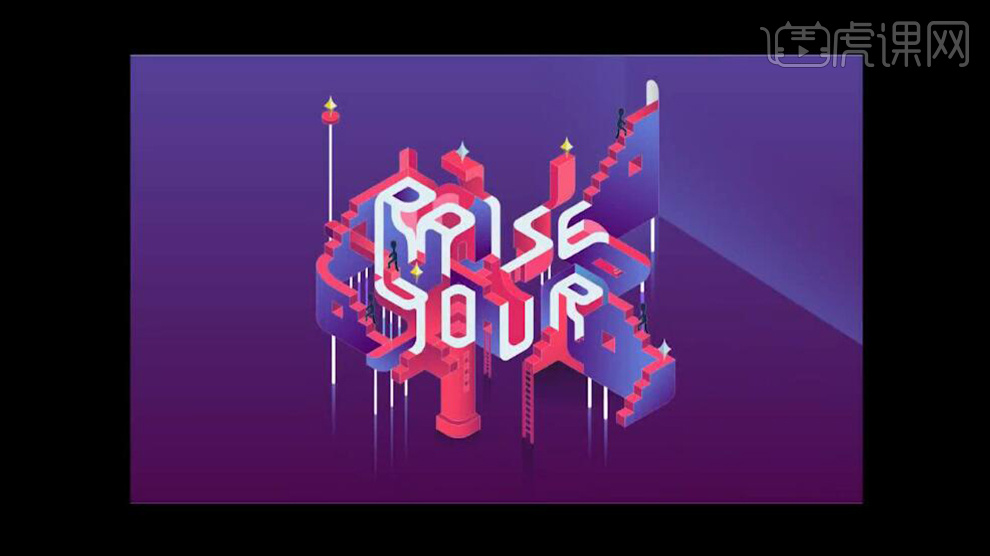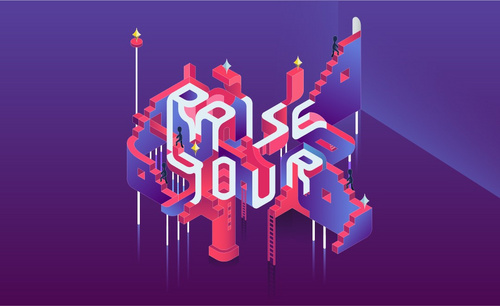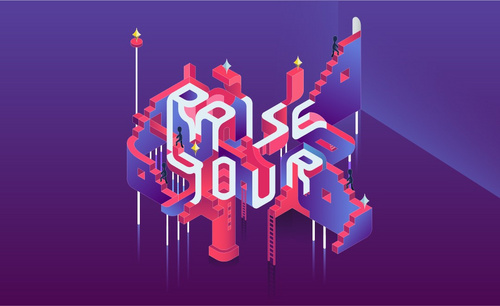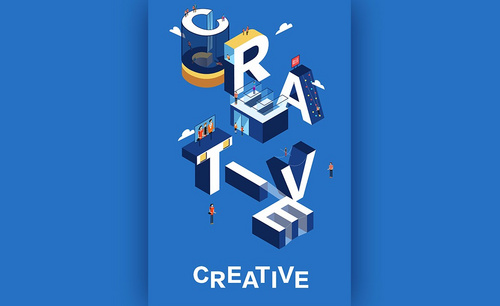怎样用AI设计立体插画风字体
发布时间:暂无
1、本课主要内容如图示。
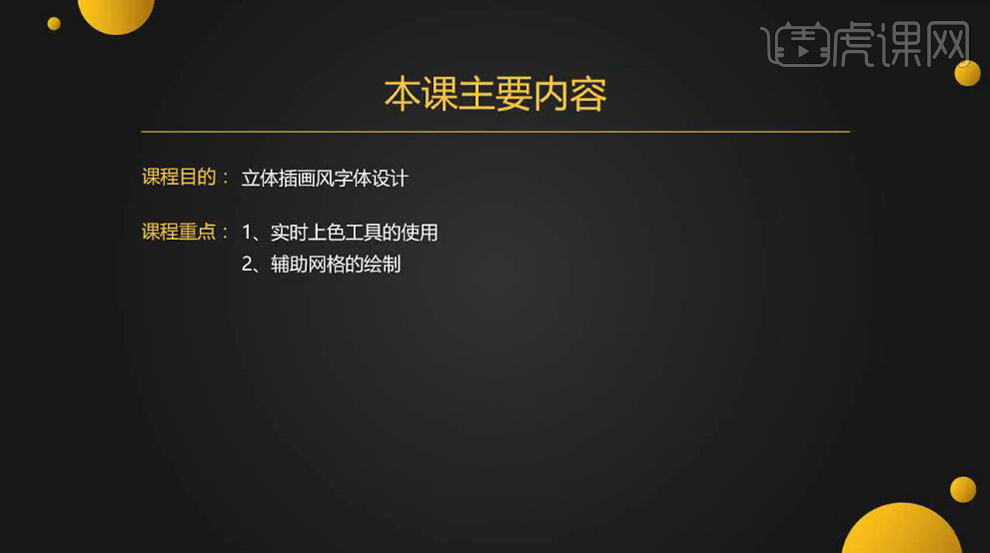
2、【打开】AI软件,【新建】任意大小画布,使用【矩形工具】根据设计思路,绘制矩形,调制画面参考色块。具体效果如图示。
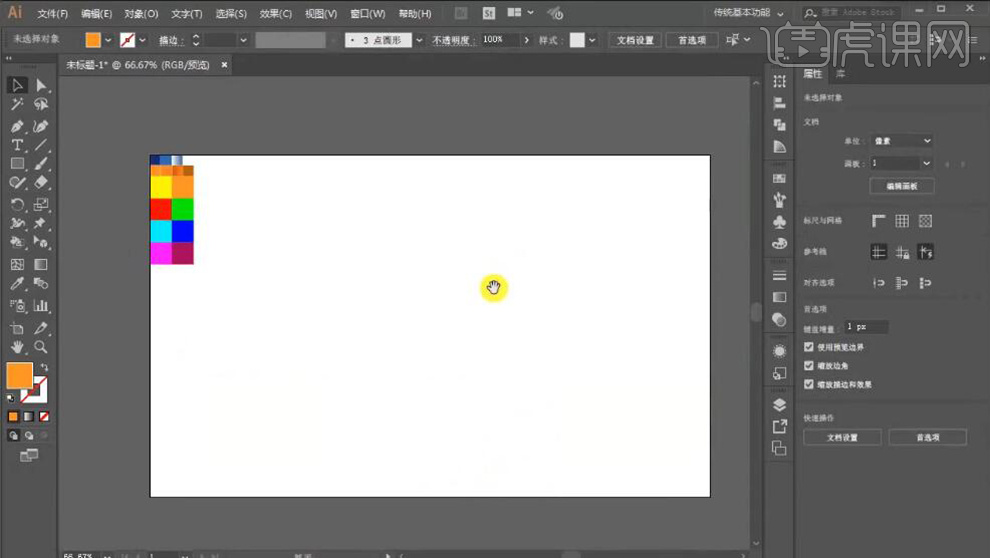
3、【拖入】草图,调整大小,排列至画面合适的位置。具体效果如图示。
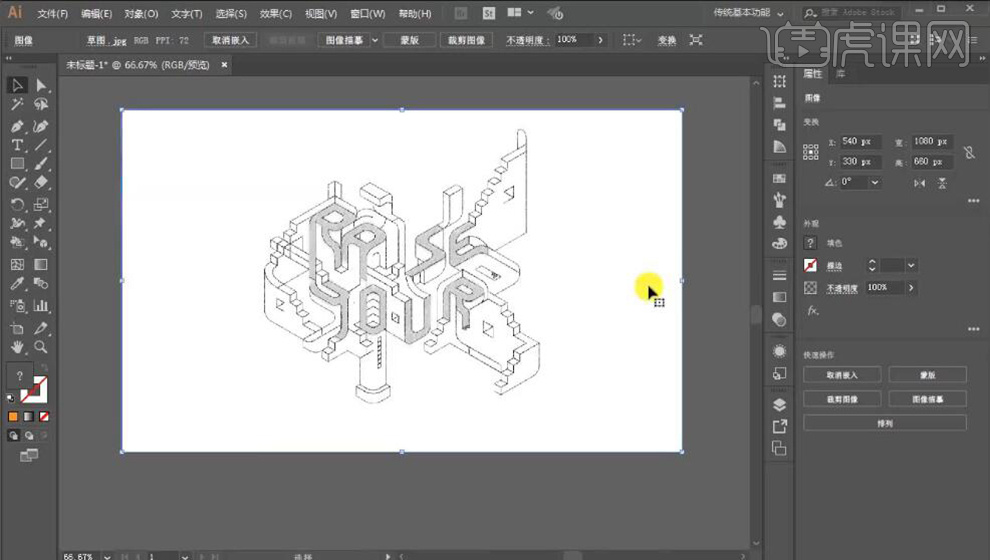
4、使用【钢笔工具】绘制合适大小的线条,单击【效果】-【扭曲】-【变换效果】,具体参数如图示。具体效果如图示。
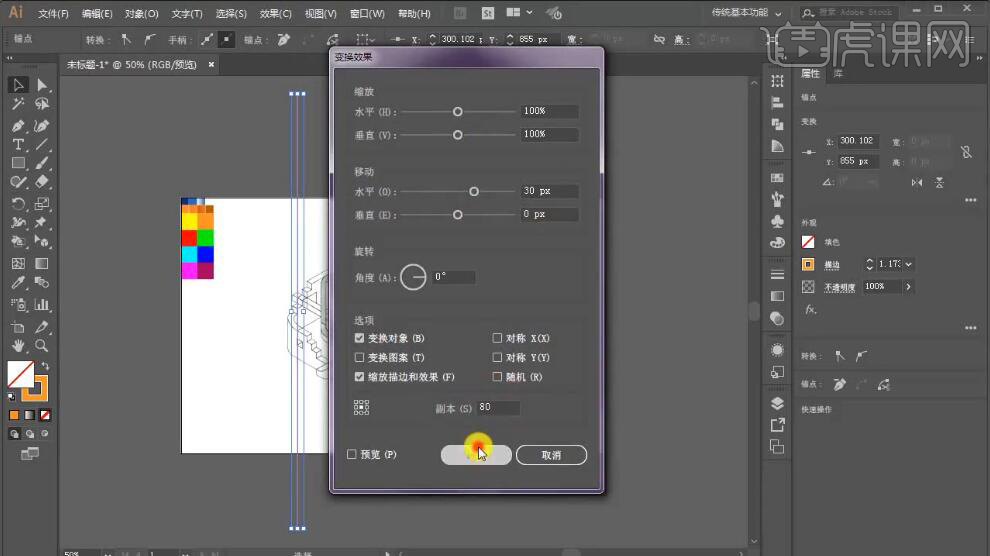
5、单击【对象】-【扩展外观】,【右击】-【变换】-【旋转】60度,按【Ctrl+D】再制。具体效果如图示。
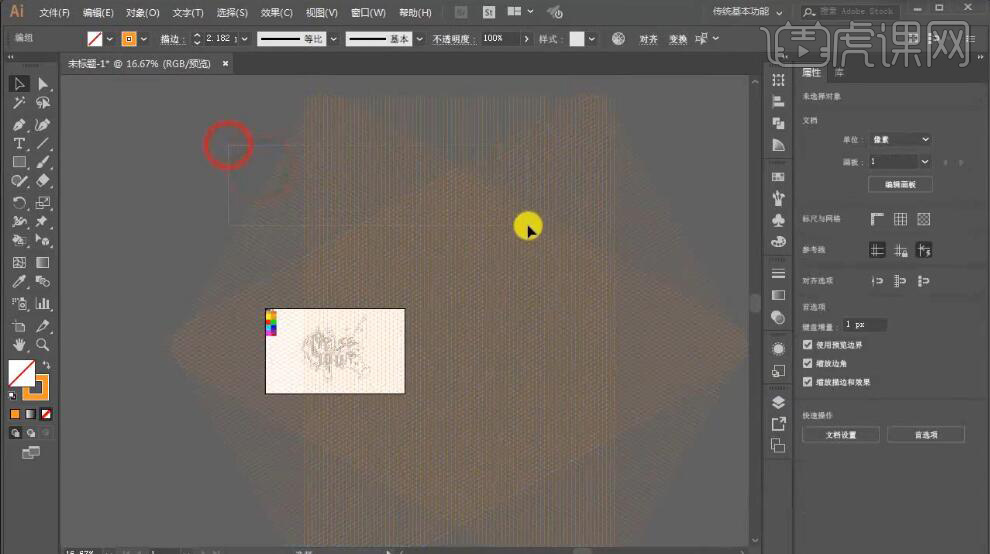
6、【选择】所有的直线对象,按【Ctrl+G】编组。调整大小,排列至草图上方合适的位置。使用【实时上色工具】,根据草图,按Alt键【吸取】参考颜色,根据设计思路在合适的区域单击填充颜色。具体效果如图示。
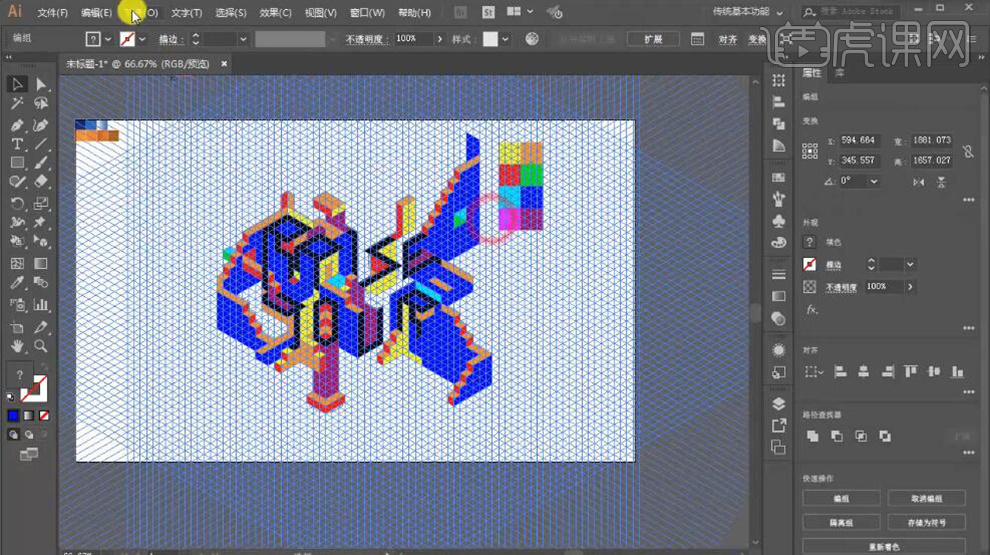
7、【移除】参考素材和色块至合适的位置,【选择】所有的对象,单击【对象】-【扩展】,使用【魔棒工具】单击选择相同的颜色,单击【路径查找器】-【联集】。具体效果如图示。
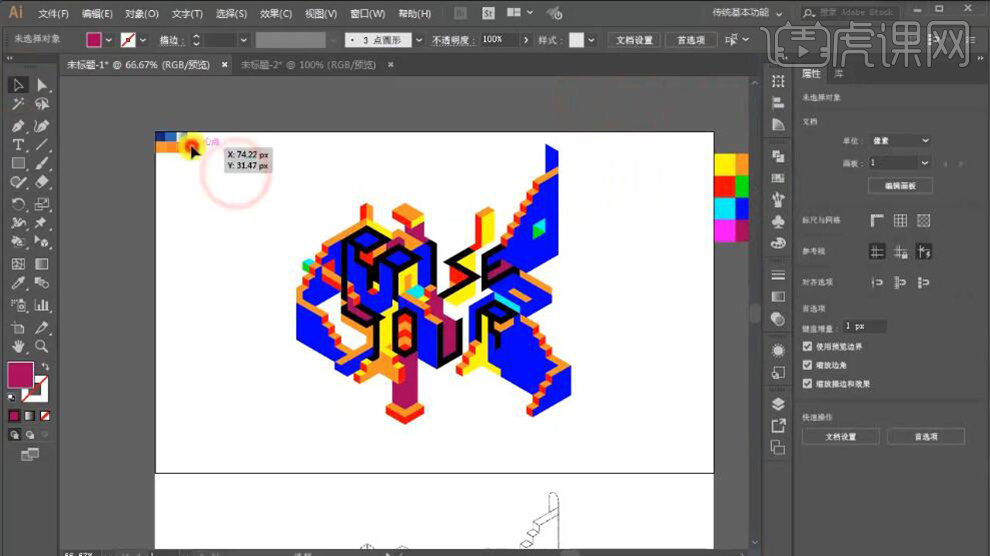
8、使用【魔棒工具】选择蓝色块,使用【吸管工具】吸取蓝色渐变。使用【渐变工具】,单击渐变色块,调整渐变角度。具体效果如图示。
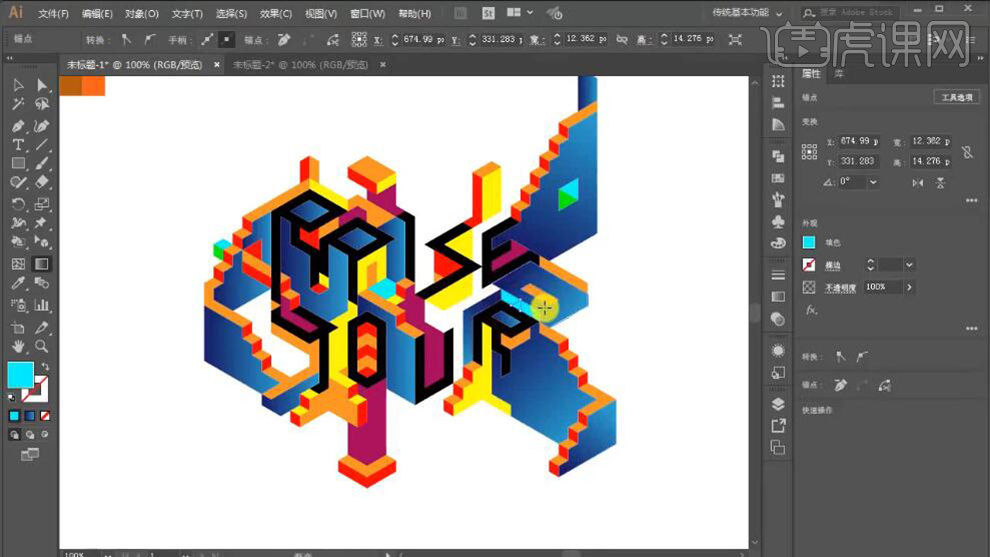
9、使用相同的方法调整其他的同色块区域的颜色,【使用】钢笔工具】在合适的形状上添加锚点,根据设计思路,使用【直接选择工具】,拖动锚点至合适的位置,并将直角转换为合适大小的圆角。具体效果如图示。
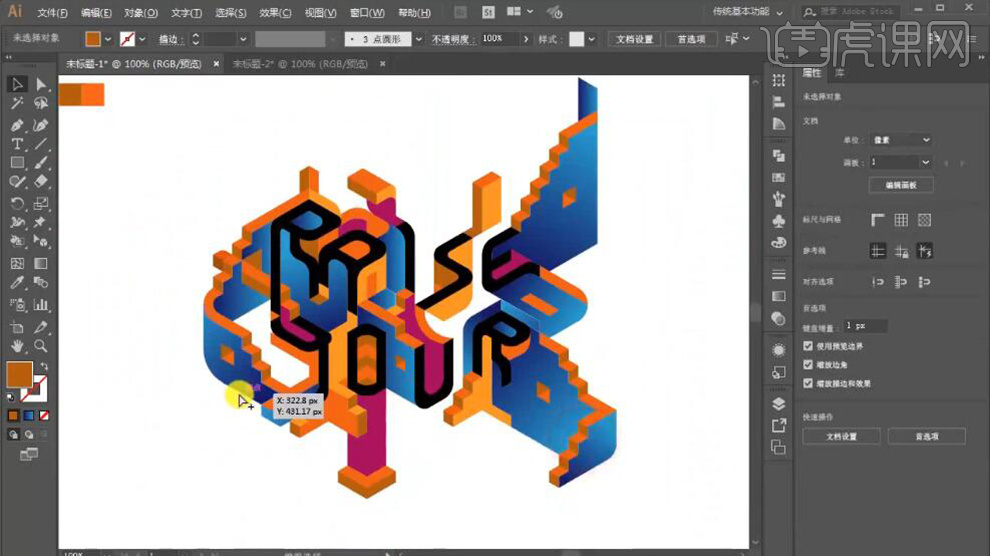
10、使用【矩形工具】绘制画布大小的矩形,置于底层,【吸取】蓝色渐变,使用【渐变工具】调整渐变效果。具体效果如图示。
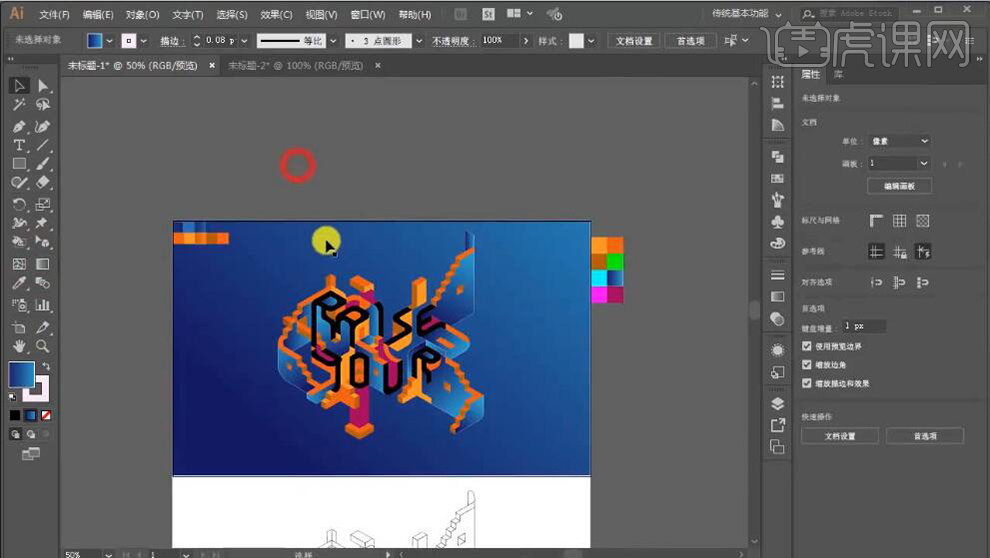
11、使用【魔棒工具】选择黑色对象,【填充】白色渐变。具体效果如图示。
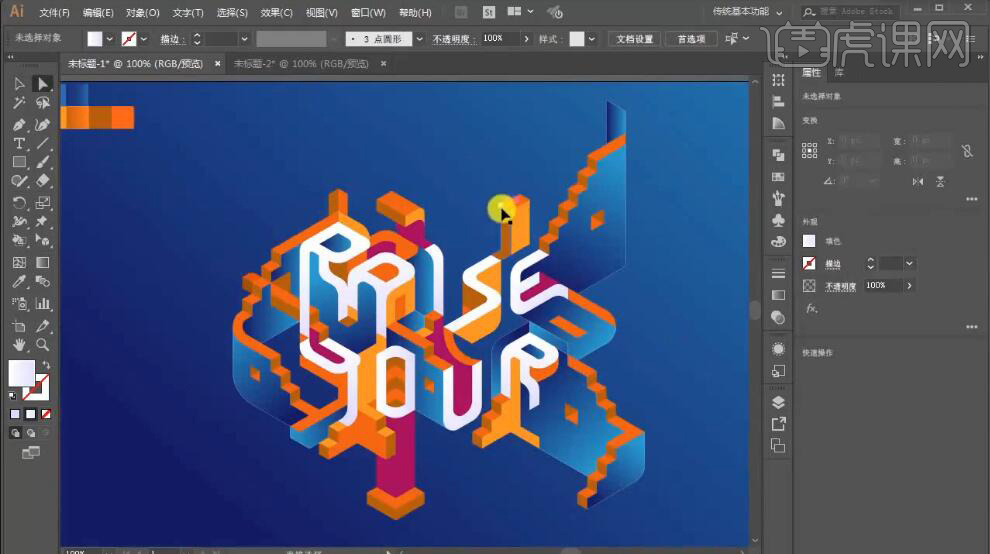
12、使用【钢笔工具】调整画面形状整体细节,根据设计思路,使用相同的方法调整其他的颜色至合适的效果。具体效果如图示。
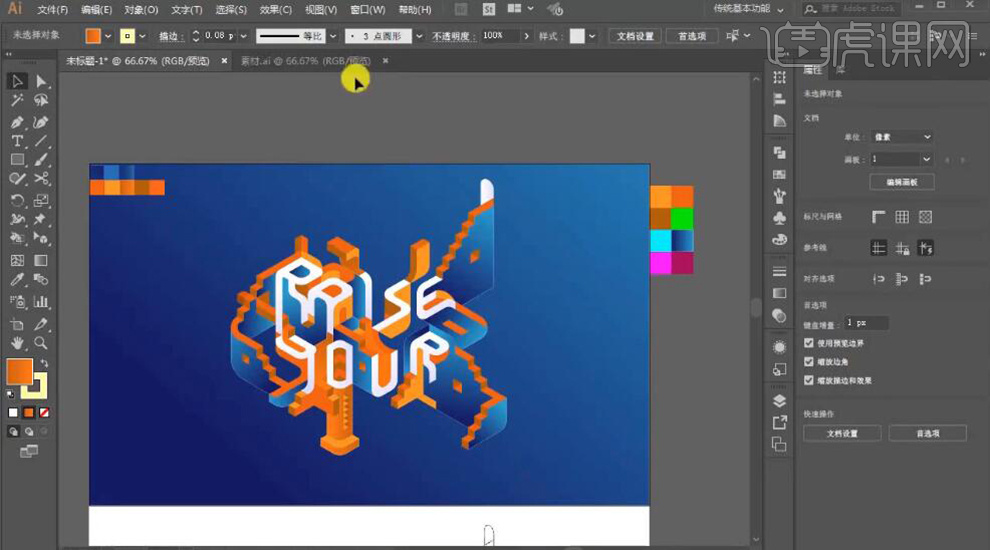
13、【拖入】准备好的装饰素材,调整图层顺序,排列至画面合适的位置。具体效果如图示。
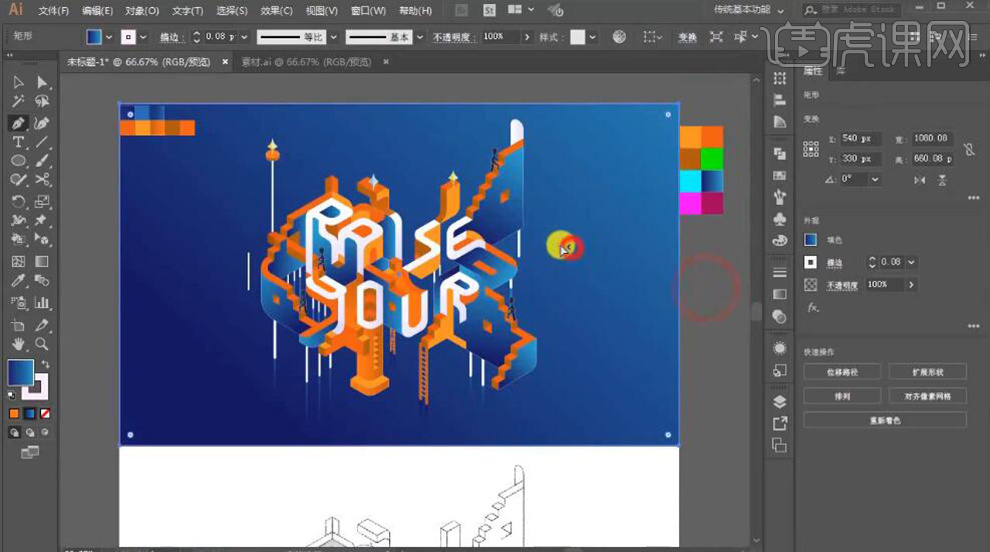
14、使用【钢笔工具】根据设计思路,绘制墙面形状,【填充】蓝色至透明渐变,使用【渐变工具】调整渐变角度,排列至合适的图层顺序。具体效果如图示。
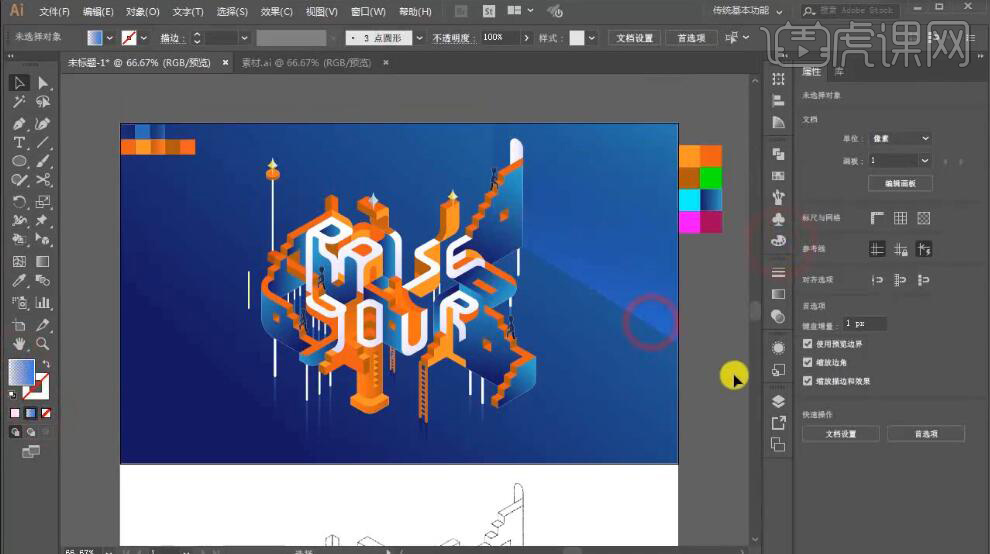
15、最终效果如图示。